初中信息技术考试题Word文档下载推荐.docx
《初中信息技术考试题Word文档下载推荐.docx》由会员分享,可在线阅读,更多相关《初中信息技术考试题Word文档下载推荐.docx(19页珍藏版)》请在冰豆网上搜索。
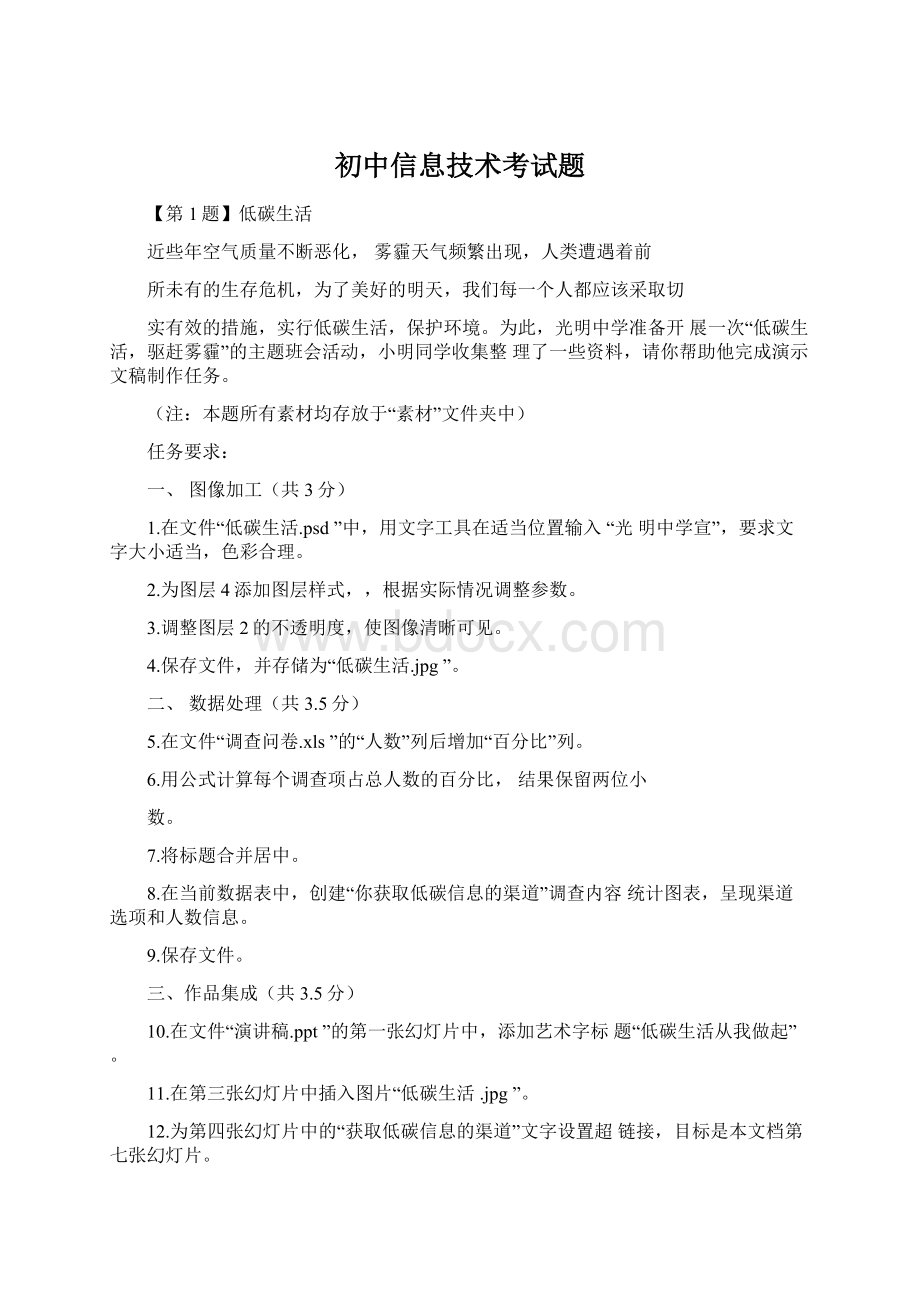
个宣传版面,请你协助完成以下任务。
1.在文件“节约粮食.psd”中,用文字工具在适当位置输入
“谁知盘中餐粒粒皆辛苦”,要求文字大小适当,色彩合理。
2.为文字图层添加图层样式,根据实际情况调整参数。
4.保存文件,并存储为“节约粮食jpg”。
二、数据处理(共3分)
5.在文件“统计表.xls”中,将标题合并居中。
6.设置表格的内外边框。
7.用函数计算每个统计项目的总人数(不区分男女生)
8.当前工作表中,创建适合的图表,呈现各种食物浪费情况总人数。
三、作品集成(共4分)
10.在文件“节粮在我身边.doc”中,设置页面的左右页边距不小于2厘米。
11.将标题“节粮在我身边”用艺术字呈现,调整版式、位置和大小,使其醒目美观。
12.将制作好的“食物浪费情况统计”图表复制到文档的适当位置,调整版式和大小。
13.在文档中插入图片“节约粮食.jpg”,调整版式和大小。
14.为正文设置首行缩进,使其符合中文段落常规格式;
调整段落格式,使内容呈现在一页中。
15.保存文件。
【第3题】表里山河
山西外有山内有河,自古就有表里山河的称谓,相对特殊的地
理环境,奇迹般地为中国保存了丰富的人口资源。
在地理学科人口
密度实践课上,五班九组的同学收集到许多山西省的资料,现在需
要对其进行处理,请你帮助他们完成这项任务。
一、数据处理(共2.5分)
1.在文件“山西省行政人口信息.xls”中,用公式计算各地市
人口密度(计算结果不保留小数),按“人口密度”降序排列数据。
2.在当前工作表中,创建标题为“山西省各地级市人口密度”
的柱形图。
3.保存文件。
二、图像加工(共2分)
4.打开文件“山西省行政地图.psd”。
5•将图片“刺桐花.png”复制到地图中人口密度最低的地区内,
调整刺桐花大小,使其不超出所在区域。
6.保存文件,并存储为“山西省行政地图.jpg”。
三、文字处理(共2分)
7•将文件“北武当山.doc”中的标题用艺术字呈现,调整版式、位置和大小,使其醒目美观。
8.将正文的第二段“北武当山海拔1437米……”分成两栏显示。
四、作品集成(共3.5分)
10.打开文件“表里山河.ppt”,将第一张幻灯片中的标题设置一种“进入”动画效果。
11.复制“山西省各地级市人口密度”柱形图到第二张幻灯片
中。
12.在第三张幻灯片中插入“山西省行政地图.jpg”。
13.在地图中找到北武当山所在地区,插入自选图形,并与文件“北武当山.doc”建立超链接。
为了画面的整体美观,可以将自选图形的填充色和线条色设置为无色。
【第4题】中华大地
“中国人口密度”是地理系列活动课,我国人口密度的特点是,
东部密度大、经济强盛;
西部密度小、风景独特,黑河一腾冲线是我国人口密度分界线。
初二三班四组同学收集了许多我国人口密度的相关资料,现在需要对其进行处理,请你帮助完成这项任务。
一、数据处理(共3.5分)
1.在文件“中国各省人口密度.xls”中,用公式计算各省份的人口密度(计算结果不保留小数)。
2•将数据按人口密度降序排列。
3.在当前工作表中,创建标题为“人口密度小于100人/平方
千米的省份”的柱形图,图表中要显示出数值。
4.保存文件。
二、动画制作(共3分)
5.打开文件“省花.fla”,导入西藏、新疆和内蒙三个省份的省花图片到库中。
6.在第1、25、50帧中分别插入这三张省花图片,时间线长度不超过75帧。
7.保存文件并测试影片。
8.导出类型为“GIF动画”的影片,文件名为“省花.gif”。
9.打开文件“中华大地.ppt”,复制“人口密度小于100人/
平方千米的省份”柱形图到第一张幻灯片中。
10.第二张幻灯片中国行政地图上,在黑河与腾冲两地之间画
一条直线,并设置一种“强调”动画效果。
11.在第三张幻灯片中,插入“省花.gif”,调整大小并设置适当的动作路径,使省花在地图的西北地区和青藏地区运动。
12.保存文件。
【第5题】国际素食日
11月25日是国际素食日,为普及素食相关知识,一班班委会
决定在这一天召开主题班会。
班委会的同学搜集整理了许多相关资
料,并进行了初步加工,现请你对这些资料再加工,然后整合集成
为一个演示文稿,以便在主题班会上使用。
一、数据处理(共3分)
1.在文件“食物耗水量.Xis”中,为表格“常见食物的生产耗水量表”设置内外边框。
2.为表格中的所有数据设置统一的对齐方式。
3.按“每生产1磅食物所消耗的水量(升)”将数据排序,并在当前工作表中将排序结果用柱形图或条形图呈现。
5.打开文件“可爱的动物.fla”,修改舞台背景颜色。
6.在图层1中创建补间形状动画,并将该图层设置为遮罩层。
7.通过修改帧频适当减慢播放速度,使动画呈现更清晰。
8.保存文件并测试影片。
三、作品集成(共4分)
9.打开文件“主题班会.ppt”,在第一张幻灯片中插入图片“标题文字.png”,并调整大小与位置。
10.在第二张幻灯片中插入视频“公益宣传片.mpg”,播放方
式为“在单击时”。
11.在第四张幻灯片中,为图片设置一种“强调”动画效果。
12.将在“食物耗水量.xls”中制作好的图表复制到第五张幻灯片中。
13.将第六张幻灯片中的文字“可爱的动物”超链接到文件“可
爱的动物.swf”。
14.为所有幻灯片设置切换效果。
【第6题】心肺功能
为了解全班同学的心肺功能情况,有针对性地开展体育锻炼,
班主任老师组织同学们做了心肺功能的测试,要求同学们统计测试结果,并结合相关的体育与健康知识写出分析报告,现请你对提供的资料进行加工与集成。
一、数据处理(共2.5分)
1.打开文件“测试结果.xls”,在工作表“排序”中,将数据按“测试得分”排序。
2.在工作表“分类汇总”中,将分类汇总的结果填写到表格“全班测试结果的统计”中,并制作柱形图或饼图加以呈现。
二、图像加工(共2.5分)
4.打开文件“封面插图.psd”,修改图像的大小,宽度不超过
280像素,高度不超过200像素。
5•将图片“深蹲.jpg”复制到“封面插图.psd”的适当位置,要求不含白色背景。
6.保存文件,并存储为“封面插图.jpg”。
7.将文件“体育知识.doc”中的标题用艺术字呈现,调整版式、
位置和大小,使其醒目美观。
8.为文档添加一个简洁的页面边框。
四、作品集成(共3分)
10.打开文件“分析报告.ppt”,在第一张幻灯片中,插入图
片“封面插图.jpg”。
11.在第三张幻灯片中,为文字“相关的体育与健康知识”设
置超链接,链接到文件“体育知识.doc”。
12.将制作好的“全班测试结果的统计”的图表复制到第五张幻灯片中。
13.打开文件“深蹲的好处.mht”,找到“训练深蹲时有哪些注意事项”部分,将注意事项的具体内容复制到第六张幻灯片中。
【第7题】实验报告
在初中物理课上,同学们完成了海波和石蜡的熔化实验。
发现
晶体在熔化过程中温度保持不变(海波保持在48C),而非晶体
在熔化过程中温度不断升高。
实验教师要求同学们写出实验报告,请你利用现有的素材完成任务。
一、文字处理(共2.5分)
1.在文件“实验分工与设计.doc”中,调整行间距,以便于阅读。
2.为文字“背景知识叫做凝固(solidification)。
”添加底纹。
3.将实验标题“探究固体熔化时温度变化的规律”用艺术字呈现,调整其版式、大小与位置,使其醒目美观。
二、动画制作(共2.5分)
5.在文件“温度的变化.fla”中,修改舞台背景色。
6.在“石蜡”图层,制作石蜡熔化时温度计的液柱不断升高的运动动画。
8.导出类型为“GIF动画”的影片,文件名为“温度的变化.gif”
三、数据处理(共2分)
9.打开文件“记录表.xls”,根据文件“实验记录.jpg”中提供的信息,填写空缺的数据。
10.在当前工作表中,创建海波和石蜡熔化实验的温度折线图。
11.保存文件。
四、作品集成(共3分)
12.在文件“实验报告.ppt”的第三张幻灯片中,利用所提供的素材,添加关于注意事项的文字,并为文字设置一种“进入”动画效果。
13.在第四张幻灯片中,插入图片“温度的变化.gif”,适当调整位置和大小。
14.复制“记录表.xls”中的折线图到第五张幻灯片中,调整大小,使布局合理美观。
gnore'
>
11.在第三张幻灯片中,为文字“相关的体育与健康知识”设置超链接,链接到文件“体育知识.doc”。
【第8题】中国梦我的梦
为了引导同学们深刻领会“实现中华民族伟大复兴是中华民族近代以来最伟大的梦想”,在五四青年节前夕,胜利中学校团委举办了“中国梦我的梦”主题演讲比赛,王楠同学初赛入围,准备复赛,请你根据提供的素材,帮他制作一个演示文稿。
一、文字处理(共3分)
1.在文件“我的中国梦.doc”中,将页面方向设置为纵向。
2.将标题“我的中国梦”用艺术字呈现,调整版式、位置和大小,使其醒目美观。
3.为正文设置首行缩进,使其符合中文段落的常规格式。
4.适当增大正文字号,以便于阅读。
5.保存文件。
6.在文件“星际小蚂蚁.fla”中,将“图层1”更名为“背景”
7.在“飞行”图层放置“飞行小蚂蚁”元件,并制作其飞向太空的运动动画
9.导出类型为“GIF动画”的影片,文件名为“星际小蚂蚁.gif”
10.在文件“中国梦我的梦.ppt”中,将第一张幻灯片的背景设置为图片“封面.jpg”。
11.在第二张幻灯片中插入图片“星际小蚂蚁.gif”,调整大小
和位置,为其设置一种“进入”动画效果。
12.在第三张幻灯片中插入视频“梦娃公益广告.wmv”。
13.为第四张幻灯片中的文字“我的梦”设置超链接,链接到文件“我的中国梦.doc”。
【第9题】校园风采
为培养学生的爱国主义情感,提高学生的思想文化素质,实验
中学在国庆来临之际要举办“爱祖国、爱校园”主题教育活动。
初二三班通过走访调查、拍摄照片等方式,收集了许多资料,请你对这些资料进行加工,制作演示文稿,展示校园风采。
任务要求:
1.在文件“统计表.xls”中,利用公式或函数计算校园绿化总面积。
2.在当前工作表中,用饼图呈现各绿化区占地面积分布情况,图表标题为“校园绿化情况统计表”,且在图表中显示数据的百分比。
二、图像加工(共3.5分)
4.在文件“鸽子.psd”中,修改图像大小,宽度不超过400像素,高度不超过260像素。
5.修改背景图层名称为“鸽子”。
6.在图片适当位置添加文字“校园一景”,要求文字大小适当,色彩合理。
7.为文字图层添加图层样式,根据实际情况调整参数。
8.保存文件,并存储为文件“鸽子.jpg
9.在文件“校园风采.ppt”的第一张幻灯片中,将标题“校园风米”用艺术字呈现,调整版式、位置和大小,使其醒目美观。
10.在第二张幻灯片中插入图片“鸽子.jpg”,调整版式和大小,并设置一种“进入”动画效果。
11.将第三张幻灯片中的文字“美丽的校园”与文件“美丽的
校园.doc”建立超链接。
12.将文件“统计表.xls”中生成的图表复制到第四张幻灯片
13.保存文件。
【第10题】大美山西
“人说山西好风光,地肥水美五谷香”,为了展现山西丰富
多彩的历史文化旅游资源,小丽所在的小组通过上网搜索、现场作
画等方式,收集了许多关于家乡的资料,现在要整理素材和集成作
品,请你帮她一起完成下面的任务。
一、数据处理(共3分)
1.在文件“统计数据.Xis”中,将标题合并居中。
2.按“各省单位个数”将数据降序排列。
3.填写“排名”一列的数据:
1、2、3……。
4.将表格中所有数据设置统一的对齐方式。
二、图像加工(共3分)
6.在文件“封面.psd”中,修改图像大小,宽度不超过500像
素,高度不超过290像素。
7.为背景图层添加文字“大美山西”,调整文字的大小与颜
色。
8.为添加的文字图层设置合适的图层样式。
9.保存文件,并存储为“封面.jpg”。
10.在文件“大美山西.ppt”中,将图片“封面.jpg”设置为第一张幻灯片的背景。
11.在第二张幻灯片中插入图片“壶口瀑布.jpg”,并为标题
设置超链接,目标为“壶口瀑布简介.doc
12.为第三张幻灯片中的图片设置一种“强调”动画效果。
13.将文件“统计数据.xls”中前10名的所有数据复制到第四张幻灯片。
14.为所有幻灯片设置切换方式,以增强播放效果。
15保存文件。
【第11题】吸烟与健康
为了充分认识吸烟对健康的危害,学校开展了以“吸烟与健康”为主题的宣传活动,同学们通过问卷调查、实地访谈、上网搜索等
多种方式收集了大量资料。
现要进行展示交流,请你完成调查结果统计、素材处理等工作,并集成为宣传演示文稿。
一、数据处理(共2.5分)
1.在文件“调查表.xls”中,将标题合并居中,调整字号,使之更明显。
2.将各年级调查数据用数据点折线图呈现在当前工作表中
4.在文件“肺标本.psd”中,修改图像大小,宽度不超过600
像素,高度不超过420像素。
5•将图片“吸烟者的肺标本jpg”(不包括背景部分)复制到“肺标本.psd”中,要求大小适当,位置合适。
为复制内容所在新图层设置图层样式。
6.保存文件,并存储为“肺标本.jpg”。
三、作品集成(4.5分)
7.在文件“吸烟的危害.ppt”中,为所有幻灯片设置切换效果。
8.在第一张幻灯片中插入艺术字“吸烟的危害”。
9.为第一张幻灯片的动作按钮创建超链接,目标文件为“吸烟
危害健康.wmv”。
10.在第六张幻灯片中插入图片“肺标本.jpg”。
11.将第七张幻灯片中的表格外边框线加粗。
12.将“调查表.xls”中的图表复制到第七张幻灯片中。
【第12题】交通安全
近年来随着道路的改造以及各类交通工具的使用,极大地方便
了人们的出行,但交通安全问题也日益突显。
向阳中学开展了“交通安全宣传月”活动,初三年级的活动主题为“交通安全知识知多少”,请你利用提供的素材制作一张介绍交通安全知识的电子报。
1.在文件“交通事故统计表.xls”中,用函数计算各列的“合计”值。
2.在B9单元格中用公式计算出“违反交通信号”事故起数占事故总起数的百分比(保留1位小数)。
3.在当前工作表中,用饼图表示各违法类型的事故起数占事故总起数的百分比。
5.打开文件“遵守交通规则.fla”,当绿色信号灯亮时,创建补间动画实现汽车行驶。
6.当红色信号灯再次亮起的同时,在“宣传语”图层呈现文字“红灯停绿灯行”。
三、作品集成(共4.5分)
9.在文件“交通安全知识.doc”中,将正文第二自然段分为两栏。
10.将表格标题行合并居中。
11.插入图片“交通安全.jpg”,并置于第一页右上角。
12.将文件“交通事故统计表.xls”中的图表复制到文中,调整版式和大小并置于适当的位置。
13.调整正文的行距或段间距,使文档内容呈现在一个页面中。
14.为最后一行文字中的“动画演示”与动画文件“遵守交通规则.swf”建立超级链接。
【第13题】国学大讲堂
弘扬传统文化,传承孝悌美德,国学大讲堂已走进中小学校园,初二年级一班三组的宣讲主题是“百善孝为先”,目前小组同学收
集整理了许多资料,现在请你利用学过的知识,协助他们完成演示
文稿的制作。
一、图像加工(共2.5分)
1.打开文件“百善孝为先.psd”,调整图像大小,宽度不超过300像素,高度不超过400像素。
2•将图片“孔融让梨.png”复制到“百善孝为先.psd”中,要求大小适当,位置合适。
3.保存文件,并存储为“百善孝为先.jpg”。
二、文字处理(共2.5分)
4.在“孝经.doc”文件中,调整标题的字体、字号,并居中,使其更醒目。
5.为正文设置首行缩进,使其符合中文段落常规格式。
适当增大正文的字号与行距,使文字内容均匀充满一页。
6.保存文件
三、作品集成(共5分)
7.在文件“国学大讲堂.ppt”的第一张幻灯片中插入视频“孝道.wmv”,并调整位置大小。
8.在第二张幻灯片中,用艺术字为其添加标题“百善孝为先”<
9.为第三张幻灯片添加文本并调整字体格式(文本内容为素材
“孝.doc”中对“孝”字图片的文字解释),要求页面协调美观。
10.将第四张幻灯片中的图片与“孝经.doc”建立超级链接。
11.为第五张幻灯片中的图片设置一种“进入”动画效果。
12.在第六张幻灯片中插入图片“百善孝为先.jpg”,调整其
位置大小,并将幻灯片中的文字设置为竖排,使页面更加合理美观。
【第14题】网络安全
互联网不良信息对青少年健康成长造成的严重影响,引起了全
社会的重视和警惕,光明中学网络安全宣传周活动刚刚拉开帷幕,学生会为了更好的推广这次宣传活动,准备制作宣传周刊,请你协
助他们完成这次宣传任务。
1.在文件“数据调查.xls”中,美化“网络诈骗途径二”表格,样式如“网络诈骗途径一”。
2.参照“手机端诈骗”饼图样式,在“网络诈骗途径一”表格下方创建“PC端诈骗”饼图(图表标题为“PC端诈骗”,且不显示图例,并标注类别名称和值)。
4.打开文件“宣传片.fla”,设置合适帧频,使动画慢速播放。
5.在图层2的第30、45、60帧,分别利用库中未使用过的三张图片,完成逐帧动画的制作,时间线长度与背景图层相同。
6.将图层2的名称改为“手机定位”。
三、作品集成(共4.5分)
8.打开文件“宣传周刊.doc”,将标题“健康上网文明护网”用艺术字呈现,调整版式、位置和大小,使其醒目美观。
9.在正文第一段中插入图片“文明上网jpg”,并调整版式和大小。
10.为青少年网络文明公约的具体内容添加项目符号。
11.将文件“数据调查.xls”中的两个图表插入到文中合适位置,调整版式和大小。
12.将文中“网络安全”四个字与“宣传片.swf”建立超链接。
13.在不删除任何内容的前提下,将文字内容呈现在一个页面中,使版面美观。
【第15题】足球联赛
为了推动校园足球的发展,我市成功举办了“首届中学生足球
联赛”。
实验中学代表队不负众望,一举夺冠,将代表我市参加省级联赛。
消息传来,全校欢腾。
请你利用提供的素材制作一张夺冠喜报。
一、数据处理(共3.5分)
1.打开文件“积分统计表.xls”,设置标题的字号并合并居中,使之醒目美观。
2.根据表格中提示的积分规则,用公式计算各代表队总分。
3.为表格设置内外边框。
4.在当前数据表右侧创建柱形图,呈现各代表队积分,并在图
表中显示积分值。
二、图像加工(共3.5分